快捷方式右下角有个小盾牌
更新时间:2023-12-20 12:04:21作者:yang
Win10的快捷方式右下角常常会出现一个小盾牌图标,这个小盾牌是操作系统为了提醒用户该快捷方式需要管理员权限才能运行而设置的,然而对于一些常用的程序或文件,这个小盾牌的存在可能会给用户带来不便,因为每次打开都需要确认权限。那么如何去掉这个小盾牌呢?下面我们将一起来探讨一下这个问题。
步骤如下:
1.首先我们右击开始菜单,选择控制面板。打开控制面板窗口,打开用户账户中的“更改用户账户控制设置”选项,将滑块拖到电脑窗口的最下面,点击确定,重启电脑。
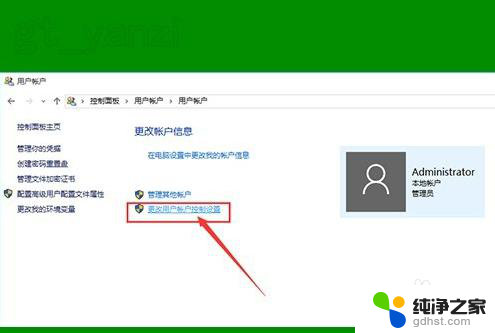
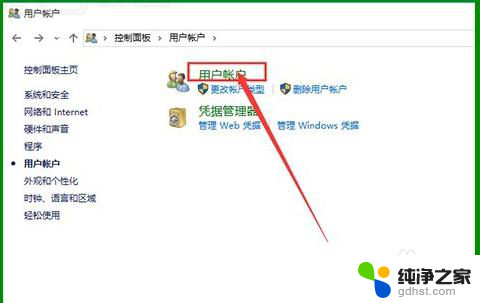
2.如仍无作用,继续下面的操作。
右击桌面上“此电脑”选项图标,点击“管理”选项。打开“计算机管理”窗口选项。
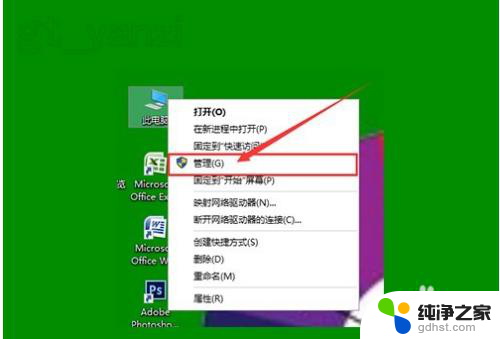
3.双击左侧“本地用户和组”选项,并点击下面的“用户”选项。右击右侧的“Administrator”项,点击属性,在打开的窗口中,将“账户已禁用”前面的勾去掉,确定退出。
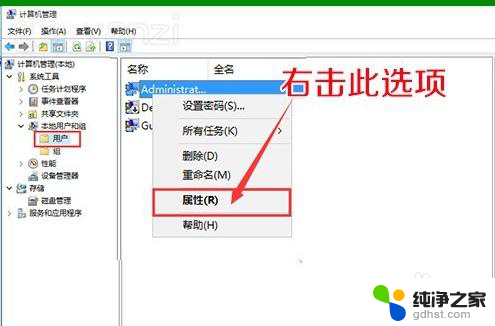
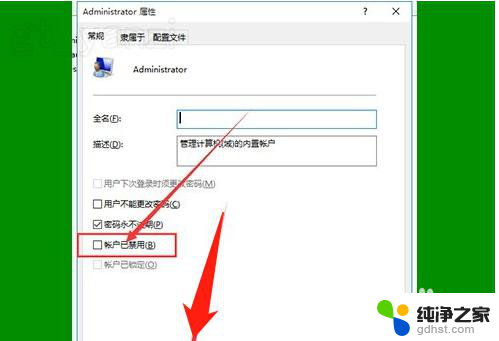
4.再看一下桌面图标上的小盾牌就不见了。我们就又可以向以前一样使用WIN10了
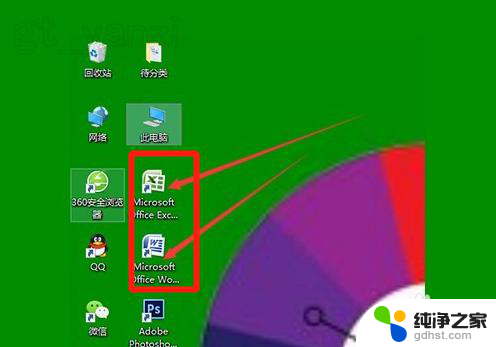
以上就是快捷方式右下角有个小盾牌的全部内容,如果你遇到了这种问题,可以按照小编提供的方法尝试解决,希望这些方法对你有所帮助。
- 上一篇: win10默认应用老是被篡改
- 下一篇: 笔记本连接显示屏为什么不显示
快捷方式右下角有个小盾牌相关教程
-
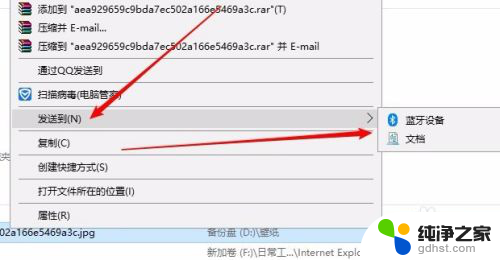 鼠标右键没有发送到桌面快捷方式
鼠标右键没有发送到桌面快捷方式2023-12-31
-
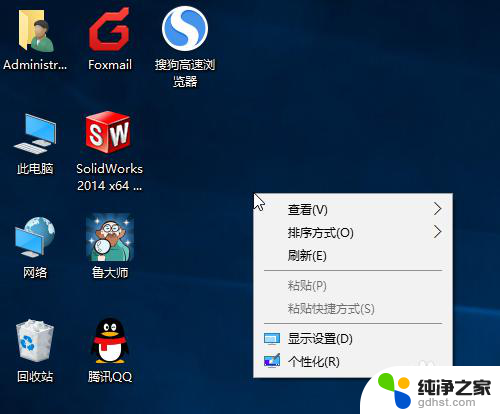 右键没有新建快捷方式选项了
右键没有新建快捷方式选项了2024-01-11
-
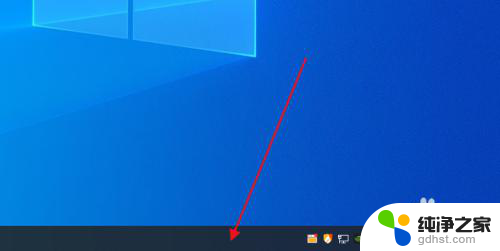 win10天气怎么放在桌面右下角
win10天气怎么放在桌面右下角2023-12-13
-
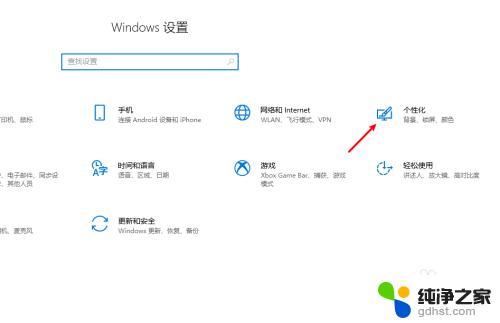 win10桌面右下角小图标怎么堆叠
win10桌面右下角小图标怎么堆叠2023-11-08
win10系统教程推荐
- 1 电脑如何设置截屏快捷键
- 2 电脑找不到输出声音设备
- 3 windows10软件图标怎么改
- 4 小米电视怎么连电脑
- 5 锁屏桌面时钟怎么设置
- 6 打开任务管理器鼠标不受控制
- 7 文件夹如何设置双击打开
- 8 桌面文件迁移至d盘
- 9 笔记本电脑能连接wlan吗
- 10 windows10鼠标失灵了怎么办